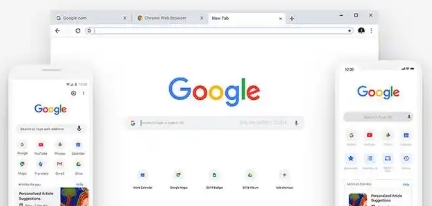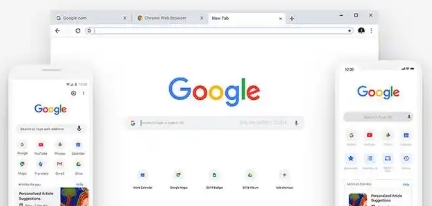
1. 打开开发者工具面板
- 在Chrome右上角点击三个点图标→选择“更多工具”→访问“开发者工具”→显示网页调试界面(如需基础操作时)。
- 使用快捷键`Ctrl+Shift+I`→直接调出开发工具→避免菜单层级操作(需保持操作频率适中)。
2. 检查网页元素结构
- 在开发者工具左上角点击“元素”标签→鼠标悬停页面组件→查看HTML/CSS代码→定位布局问题(如需高级操作时)。
- 右键点击网页元素→选择“检查”→自动跳转到对应代码位置→支持实时编辑样式(需用户交互时)。
3. 监控网络请求状态
- 在开发者工具左上角点击“网络”标签→加载网页时记录所有请求→查看响应时间/状态码→分析加载瓶颈(如需排除故障时)。
- 在网络面板右侧点击“筛选器”→输入资源类型(如`.jpg`)→仅显示指定类型请求→快速定位资源加载问题(需优化性能时)。
4. 调试JavaScript代码
- 在开发者工具左上角点击“源代码”标签→展开脚本文件目录→设置断点→单步执行代码(如需用户交互时)。
- 在控制台输入`debugger;`→强制触发断点→检查特定函数执行情况(需保持操作频率适中)。
5. 模拟移动设备环境
- 在开发者工具左上角点击“切换设备模式”→选择手机型号→实时预览响应式布局→测试触屏交互(如需基础操作时)。
- 在设备模式右侧点击“网络条件”→设置上传/下载速率→模拟弱网环境→检测网页加载策略(需重启浏览器生效)。